Verificación en dos pasos para acceder al panel de control (2factor)
Para cdmon tu seguridad y privacidad es muy importante. Por ello, hemos implementado una doble validación para acceder al panel de control y para la que deberás descargarte en tu smartphone una app de autenticación como Google authenticator o Authy.
La doble validación es opcional y la puedes activar/desactivar desde tu panel de control de cdmon.
Con este tutorial podrás seguir cómo activar la validación, cómo validarte con la autenticación doble y cómo desactivarla.
Activar la doble validación
En tu panel de control de cdmon accede a la opción Usuario y seguridad que encontrarás en el desplegable "Gestión de usuario".

Seguidamente, debemos ir hasta el apartado de "Verificación en dos pasos (2FA)" y debemos activar el botón que aparece:
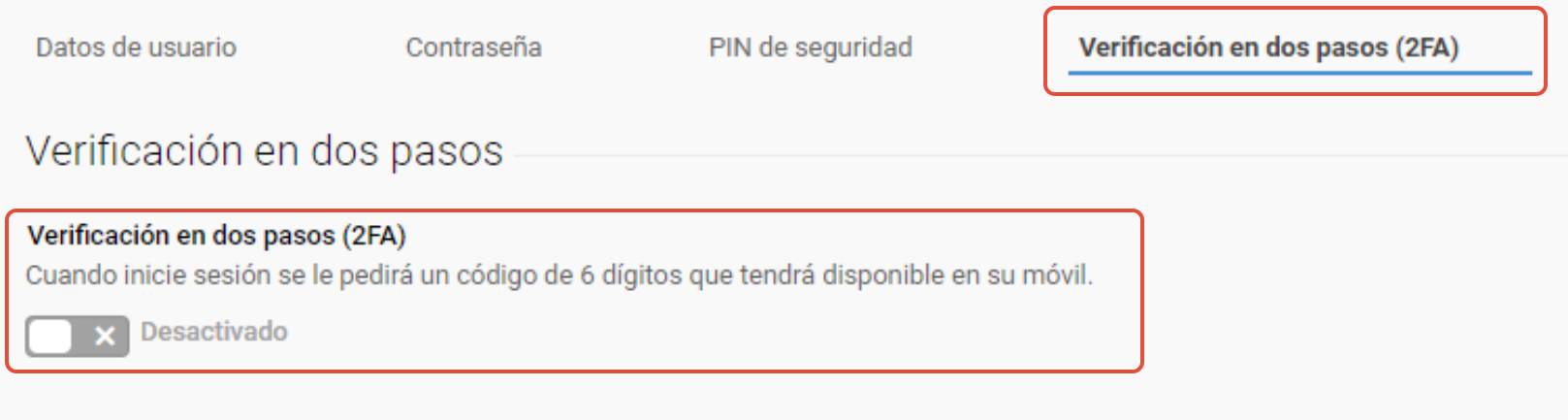
Te pedirá un número de teléfono para enviarte un código por SMS, para recuperar la cuenta en caso de pérdida de los códigos de verificación de dos pasos. Introduce el número de teléfono y pulsa Enviar SMS.
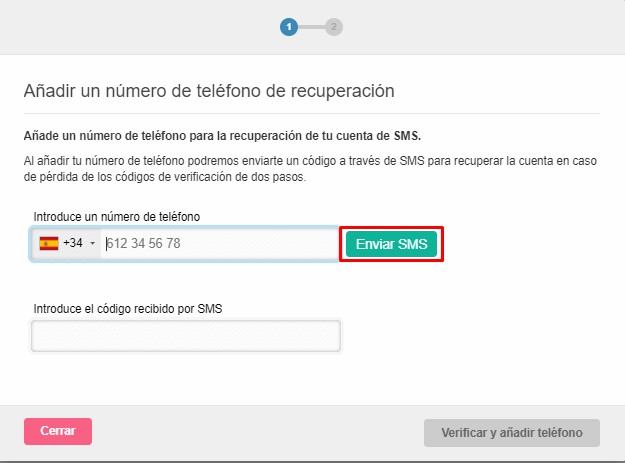
Recibirás un SMS con un código que debes introducir y pulsar Verificar y añadir teléfono.
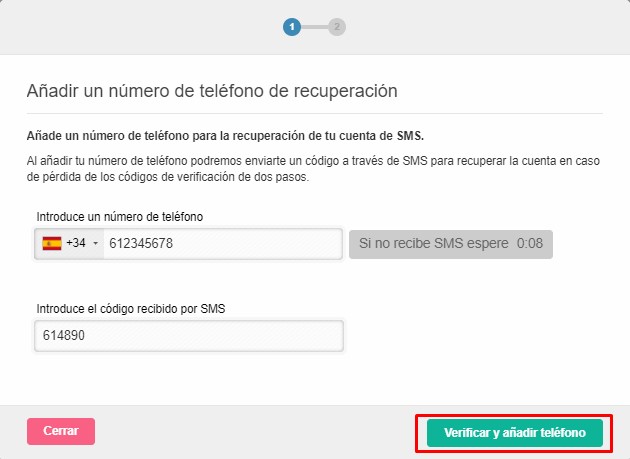
Debes validar un código por medio de una de las apps mencionadas anteriormente (Google authenticator o Authy). Escanea el código QR y te dará un código de 6 dígitos que deberás introducir. Una vez has introducido el código pulsa Verificar código.
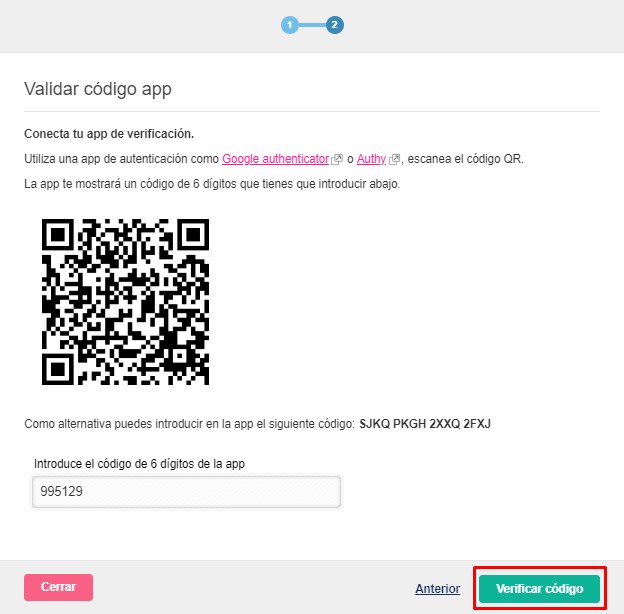
La validación en dos pasos quedará activada y se te facilitará un código de seguridad que aconsejamos guardar por si se quiere desactivar la validación en dos pasos.
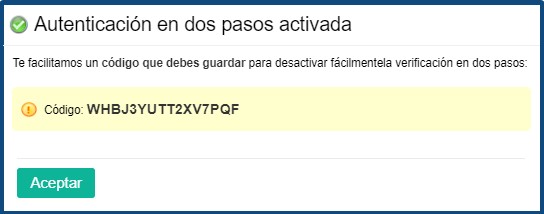
Validarse en dos pasos
Una vez activada la validación en dos pasos, deberás realizar una doble validación para acceder a tu panel de control de cdmon. En el apartado "Panel de Control" de la web de cdmon introduce tu usuario y contraseña de cdmon y pulsa Entrar.
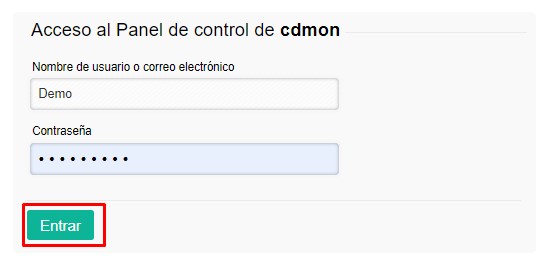
Accederás a la pantalla de "Verificación en dos pasos", donde debes introducir el código de 6 dígitos que encontrarás en la app (Google authenticator o Authy) y pulsar en Verificar.

Si la verificación es correcta, accederás a tu panel de control de cdmon.
Importante: en el caso de no poder acceder a la app de verificación, ni al código de desactivación y tampoco acceso a los SMS de teléfono asociado a la cuenta, tendrás que realizar el proceso de Petición legal para demostrar que eres el propietario de la cuenta. Para más información sobre el proceso de Petición legal pulsa aquí.
Desactivar la validación en dos pasos
Tienes dos opciones, desde el panel de control de cdmon o desde la página web de cdmon.
- Desde el panel de control
Accede a la opción Usuario y seguridad que encontrarás en el desplegable "Gestión de usuario".

Desactiva la validación en el apartado "Verificación en dos pasos".
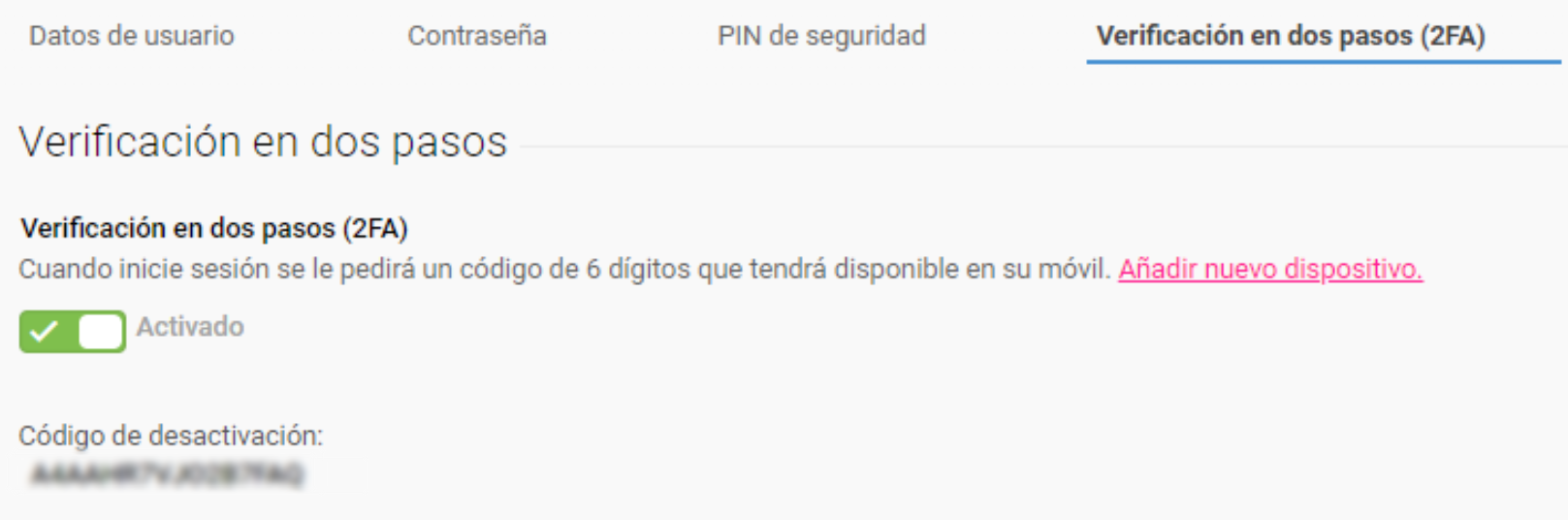
El sistema te pedirá la confirmación. Pulsa Aceptar para que la validación en dos pasos quede desactivada.
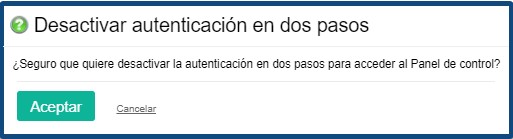
- Desde la web de cdmon
Desde la página web de cdmon debes validarte como usuario con tu nombre de usuario y contraseña.
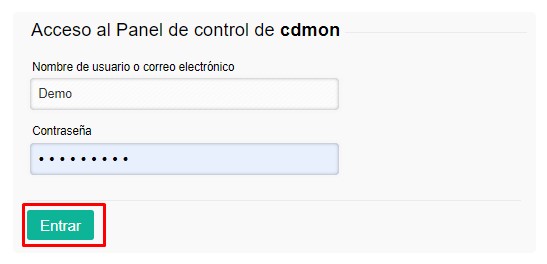
Accederás a la pantalla de "Verificación en dos pasos", donde debes pulsar en la opción No tengo acceso a la app de verificación en 2 pasos.

Tendrás dos opciones para desactivar la doble validación, con el código de desactivación o recibiendo un código por SMS. Escoge una de las dos opciones y pulsa Desactivar para que la validación en dos pasos quede desactivada.
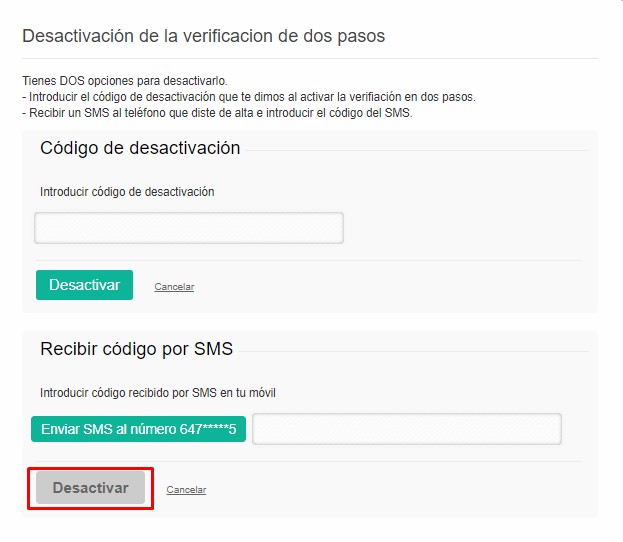
Para más información, puedes contactar con nosotros.
Related Articles
Verificación en dos pasos del panel marca blanca (Gestiona)
En los alojamientos de cdmon dispones de un panel de marca blanca para poder dar acceso a otro usuario y permitirle gestionar varios de los servicios del alojamiento. La ventaja de este panel es que el usuario al que le facilitas el acceso solo podrá ...Aumentar la seguridad de la cuenta de cdmon
Desde su cuenta de cdmon se gestionan todos los servicios que tiene contratados con nosotros, por lo que si alguien externo es capaz de acceder, puede hacer prácticamente cualquier modificación sobre cualquiera de estos servicios. En esta ayuda vamos ...Código de seguridad para acceder al panel de control (Login in two-steps)
Contratar Hosting Con tal de aumentar la seguridad de todos vuestros servicios, desde cdmon hemos activado para todos los usuarios un sistema multifactor de autenticación para acceder a su Panel de Control. Este factor de autenticación refuerza la ...ConnectiLogs | Gestión de accesos al Panel de Control de cdmon
La herramienta ConnectiLogs está diseñada para ofrecer un acceso claro y sencillo a los registros (logs) de los hostings que tenga creados en su panel de control. Desde esta sección, pueden visualizar y analizar los registros del servidor mediante un ...Cómo recuperar la contraseña del Panel de control de cdmon
Si has olvidado la contraseña de acceso al Panel de control de cdmon, puedes recuperar el acceso desde la web de cdmon. Accede a la web de cdmon: https://www.cdmon.com/es/ y pulsa en Panel de Control. En la sección "¿Olvidó su contraseña?", sigue las ...